Jedwali la yaliyomo
- Programu kadhaa kwenye kompyuta yako lazima ziendeshwe kama wasimamizi kwa madhumuni mbalimbali. Inawezekana kwamba kipengele hakitafanya kazi wakati wote.
- Ikiwa unatumia akaunti ya kawaida ya mtumiaji, unaweza kufanya mabadiliko kwenye mipangilio ya mfumo wa uendeshaji na kupata ufikiaji wa msimamizi kwa maeneo ambayo hayaruhusiwi kwa ujumla.
- Jukumu la msimamizi hulinda mfumo wako wa uendeshaji dhidi ya uharibifu unaosababishwa na kurekebisha mipangilio mahususi kwa bahati mbaya.
- Tunapendekeza upakue Zana ya Urekebishaji ya Fortect ili kurekebisha masuala ya Run kama Msimamizi.
Kuna sababu kadhaa za suala hili, na nyingi kati ya hizo zinaweza kusuluhishwa haraka na kwa urahisi. Hata hivyo, lazima kwanza uelewe tatizo ili kuepuka kusababisha uharibifu mkubwa kwenye mfumo wako.
Ikiwa chaguo la “Run kama Administrator” halifanyi kazi, watumiaji wanaotegemea 'Command Prompt' kwa majukumu yao mengi watakuwa na mambo. Programu na programu nyingine zimeathirika pia.
Kuna dalili mbili za tatizo la “Run as Administrator” kutofanya kazi:
- Chaguo la “Run as Administrator” halipo kwenye menyu ya muktadha.
- Hakuna kinachofanyika baada ya kubofya “Endesha kama Msimamizi.”
“Endesha kama Msimamizi” ni ya nini?
Akaunti za kawaida za mtumiaji na Akaunti za watumiaji wa msimamizi ni aina mbili za akaunti za watumiaji katika Windows. Kutumia akaunti ya msimamizi hukuruhusu kufanya mabadiliko kwenye mipangilio ya mfumo wa uendeshaji na kupata ufikiaji wa msimamizikwa maeneo yasiyo na mipaka kwa ujumla.
Jukumu la msimamizi hulinda mfumo wako wa uendeshaji dhidi ya uharibifu unaosababishwa na akaunti ya kawaida ya mtumiaji kubadilisha mipangilio mahususi kimakosa. Zaidi ya hayo, programu hasidi au virusi zikipata ufikiaji wa msimamizi kwa kompyuta yako, kuna uwezekano mkubwa wa kupoteza faili na data zako zote.
Hata hivyo, hata kama unatumia akaunti ya msimamizi wa Windows, si kila programu inahitaji mapendeleo kamili ya msimamizi. . Kwa kweli, kivinjari chako haipaswi kuwa na ufikiaji kamili wa mfumo mzima wa uendeshaji-hii ni mbaya kwa usalama. Udhibiti wa Akaunti ya Mtumiaji (UAC) huwekea vikwazo uwezo wa programu hata inapozinduliwa kutoka kwa akaunti ya msimamizi.
Unapochagua “Endesha kama Msimamizi” kwenye menyu ya muktadha, Kidhibiti cha Akaunti ya Mtumiaji kitapuuzwa, na programu itapuuzwa. itaendeshwa kwa mapendeleo kamili ya kiutawala kwa vipengele vyote vya kompyuta yako.
Unapozindua programu kama msimamizi, unaipa ruhusa mahususi ya kufikia maeneo ya mfumo wako wa Windows ambayo yangepigwa marufuku. Hii ni hatari, lakini inahitajika mara kwa mara ili baadhi ya programu zifanye kazi ipasavyo.
Kutatua Tatizo la “Endesha kama Msimamizi” Lisilofanya Kazi
Unaweza kufuata mbinu kadhaa kurekebisha “Endesha kama Tatizo la msimamizi". Njia zingine ni rahisi kutekeleza, wakati zingine zinahitaji utaalamu fulani wa kiufundi. Hata hivyo kesi inaweza kuwa, mwongozo wetu atatoawewe taarifa zote muhimu ambazo hata watu binafsi wasio na ujuzi wa kiteknolojia wanaweza kufuata.
Njia ya Kwanza – Wezesha Udhibiti wa Akaunti ya Mtumiaji
Unapojaribu kuzindua programu ya programu inayohitaji upendeleo wa msimamizi, Mtumiaji. Ibukizi ya Udhibiti wa Akaunti (UAC) inafungua, ikikuuliza uthibitishe uidhinishaji. Unaweza kukutana na tatizo hili ikiwa ulilemaza UAC kimakosa au programu hasidi ilifanya hivyo bila idhini yako. Kwa matokeo, hakikisha UAC imewashwa.
- Shikilia kitufe cha “Windows” na ubonyeze herufi “R,” andika “control” kwenye kisanduku cha kidirisha cha Endesha, na ubonyeze ingiza ili kufungua Paneli ya Kudhibiti.
- Katika kidirisha cha Paneli ya Kudhibiti, bofya “Akaunti za Mtumiaji” na ubofye “Akaunti za Mtumiaji” tena kwenye dirisha linalofuata.
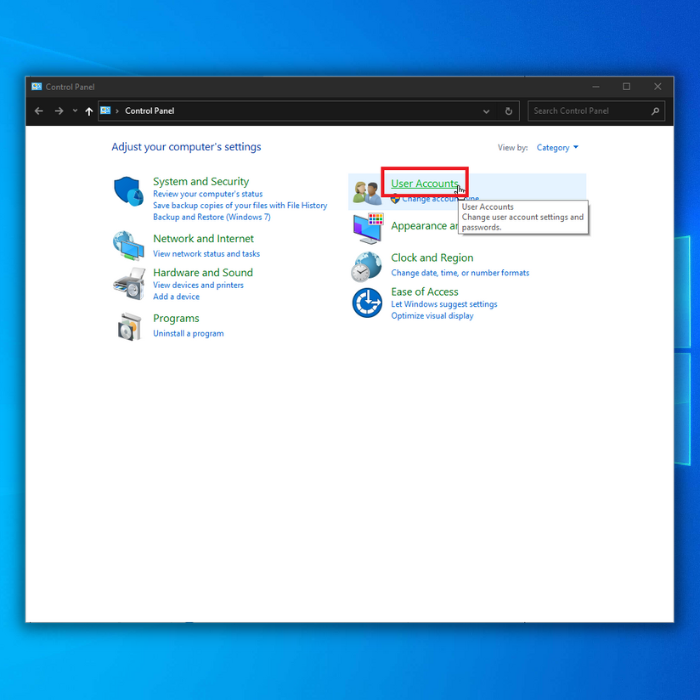
- Bofya “ Badilisha Mipangilio ya Udhibiti wa Akaunti ya Mtumiaji” katika dirisha la Akaunti za Mtumiaji.

- Katika dirisha la Mipangilio ya Udhibiti wa Akaunti ya Mtumiaji, utawasilishwa na viwango vinne kwenye mipangilio ya UAC. Una chaguo zifuatazo:
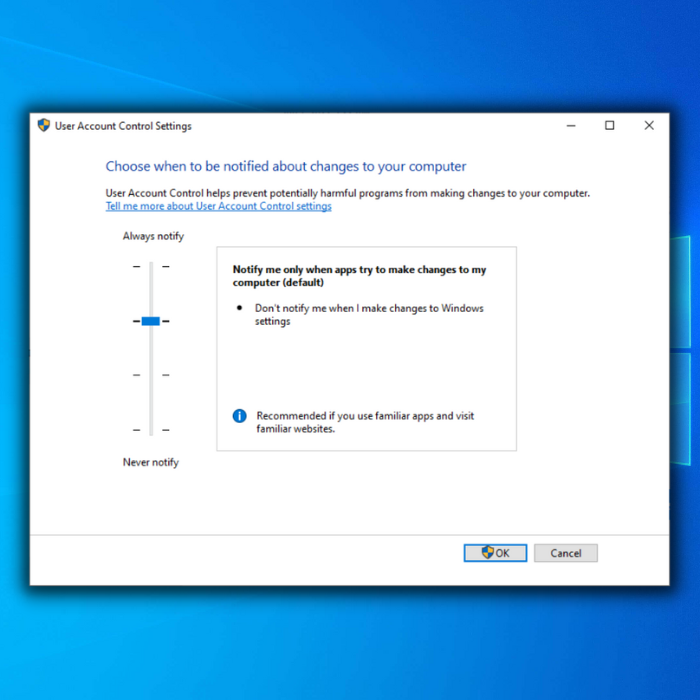
- Niarifu Kila Wakati
- Nijulishe tu programu zinapojaribu kufanya mabadiliko kwenye kompyuta yangu (Chaguo-msingi)
- Nijulishe tu wakati programu zinajaribu kufanya mabadiliko kwenye kompyuta yangu (Usififishe eneo-kazi langu)
- Usiniarifu kamwe
- Kwa chaguo-msingi, chaguo la 2 limechaguliwa; hata hivyo, jaribu kurekebisha mipangilio kwa kuburuta kitelezi kwenye chaguo lolote na “Sawa.”
- Anzisha upya kompyuta yako na urudi kwenye hatua ya 1 hadi hatua ya 4 nachagua mpangilio chaguo-msingi wa UAC (Nijulishe tu programu zinapojaribu kufanya mabadiliko kwenye kompyuta yangu (Chaguo-msingi).
- Anzisha upya kompyuta yako tena na uangalie kama chaguo la Kuendesha kama Msimamizi sasa linapatikana katika kubofya kulia. menyu katika programu unayojaribu kufungua.
Njia ya Pili – Rekebisha Mipangilio ya Programu
Kubadilisha mipangilio ya programu ni mojawapo ya njia rahisi na za haraka zaidi za kutatua tatizo.
- Bofya kulia kwenye programu unayotaka kutekeleza kama msimamizi na uchague “Fungua eneo la faili.”
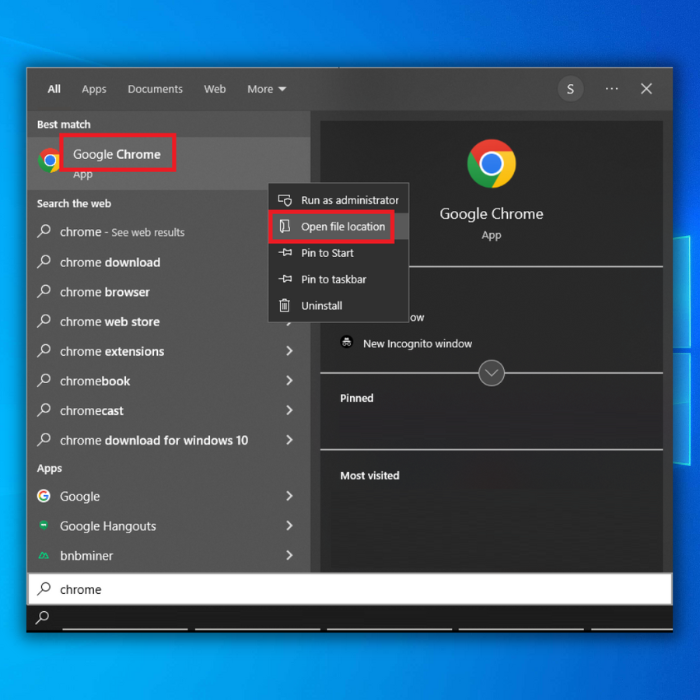
- Ukiwa kwenye folda ya programu, kulia- bofya tena na ubofye “Sifa.”
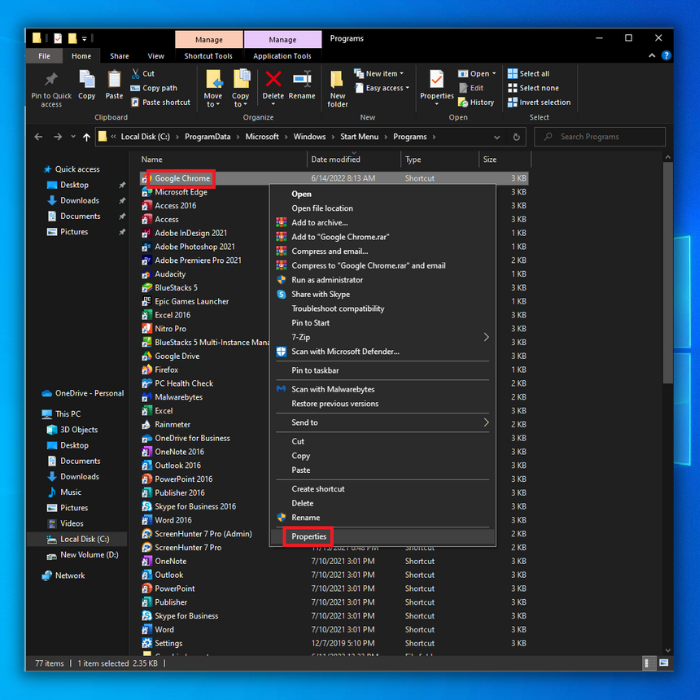
- Nenda kwenye kichupo cha “Njia ya mkato” na ubofye chaguo za “Advanced”.

- Katika dirisha la Sifa za Juu, chagua "Endesha kama Msimamizi" na ubofye "Sawa."
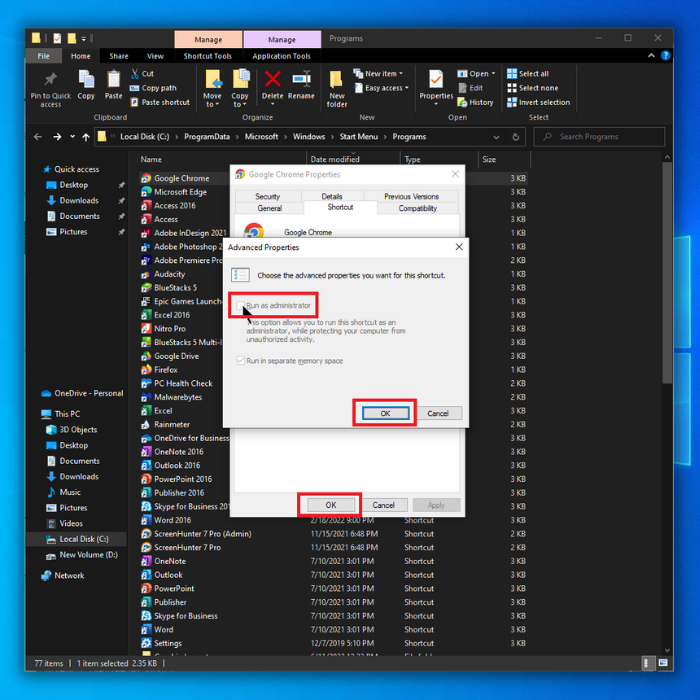
- Bofya "Sawa" kwa mara nyingine tena ili kufunga sifa za programu. dirisha, anzisha upya kompyuta yako, na uthibitishe kama tatizo bado linaonekana.
Njia ya Tatu – Tekeleza Uchanganuzi wa SFC
Ikiwa faili za usakinishaji za kompyuta yako zimeharibika au hazipo, inaweza kuonyesha aina mbalimbali. makosa, pamoja na "Run as Administrator" kutofanya kazi suala. Ili kutatua hili, unaweza kutumia zana iliyojengewa ndani katika Mfumo wako wa Uendeshaji unaoitwa Windows SFC au Kikagua Faili za Mfumo. Huduma hii itachanganua kompyuta yako kwa faili mbovu au zinazokosekana za mfumo na kuzirekebisha.
- Bonyeza kitufe cha “Windows” kwenye kibodi yako na ubonyeze “R” ilikuleta mstari wa amri ya kukimbia. Andika "cmd" kwenye uwanja na ushikilie vitufe vya "ctrl na shift". Katika dirisha linalofuata, bofya "Sawa" ili kufungua Amri Prompt na umpe ruhusa ya msimamizi.
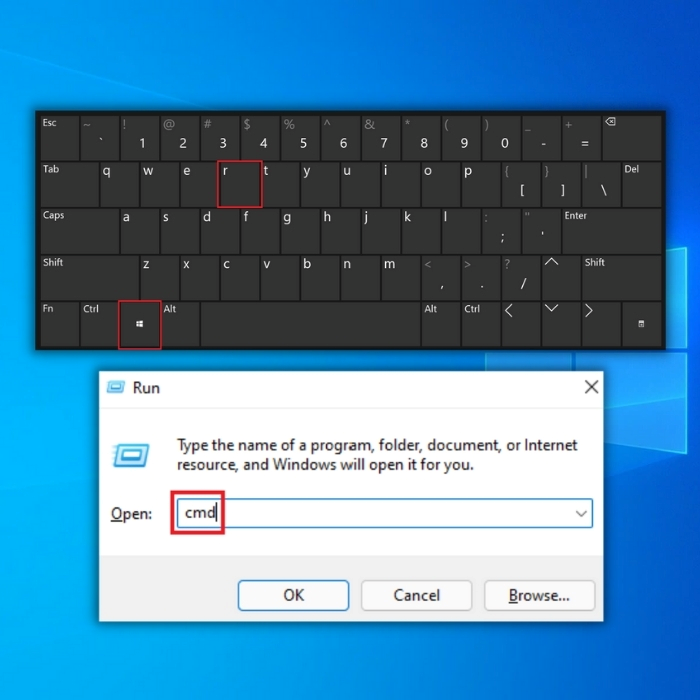
- Kwenye skrini inayofuata, utaona dirisha la kidokezo cha amri. Ili kuanza kuchanganua, lazima uandike "sfc/scannow" na ubonyeze "Enter" kwenye kibodi yako. Subiri ikamilike na uondoke kwenye dirisha la kidokezo cha amri.
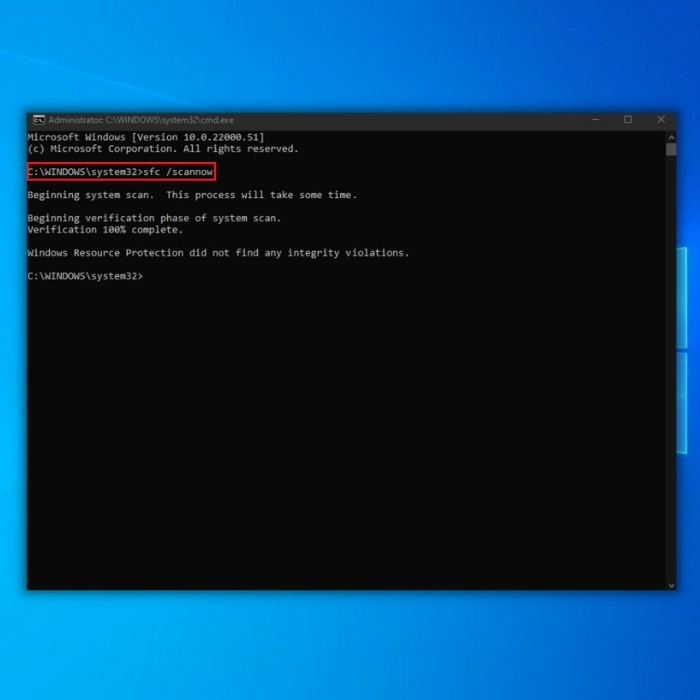
- Pindi uchanganuzi utakapokamilika, anzisha upya kompyuta yako na uangalie ikiwa tatizo linaendelea.
Njia ya Nne – Angalia Usasisho Mpya wa Windows
Usiposasisha Windows yako, unaweza kukosa masasisho muhimu ambayo yatasuluhisha hitilafu za kawaida za Windows kama vile “Run as Administrator” kutofanya kazi. Fuata taratibu hizi ili kuona kama kuna masasisho mapya ya Windows yanayopatikana.
- Bofya kitufe cha “Windows” kwenye kibodi yako. Wakati huo huo bonyeza "R" ili kuleta dirisha la amri ya mstari wa kukimbia. Andika "sasisho la kudhibiti" na ubofye ingiza.
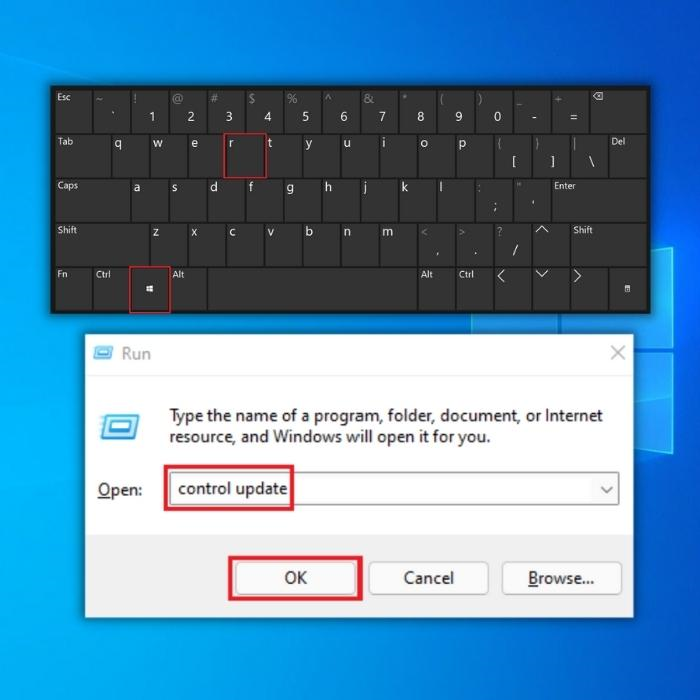
- Bofya kitufe cha "Angalia sasisho" kwenye dirisha la Usasishaji wa Windows. Utapokea arifa kama vile "Umesasishwa" ikiwa hakuna masasisho yanayohitajika.

- Vinginevyo, pakua na usakinishe ikiwa Zana ya Usasishaji ya Windows itapata sasisho jipya. Utahitajika kuwasha upya kompyuta yako baada ya kusasisha.

Njia ya Tano – Unda Akaunti Mpya ya Mtumiaji na Uiweke kwaAkaunti ya Msimamizi
Tatizo katika akaunti yako ya mtumiaji linaweza pia kuwa sababu ya tatizo la "Endesha kama Msimamizi" kutofanya kazi. Ili kutatua suala la kutoweza kuendesha programu kama msimamizi katika Windows, unaweza kusanidi akaunti mpya ya mtumiaji hapa. Hivi ndivyo unavyofanya:
- Leta mstari wa amri ya kukimbia kwa kushikilia kitufe cha "Windows" na kubonyeza "R." Andika “control” kisha ubofye “enter.”

- Bofya Akaunti za Watumiaji.

- Bofya Dhibiti nyingine. akaunti.

- Ifuatayo, bofya Ongeza Mtumiaji Mpya katika mipangilio ya Kompyuta. Ikiwa una akaunti ya Microsoft, basi unaweza kutumia hiyo kuunda akaunti mpya ya mtumiaji.

- Baada ya kuunda Akaunti Mpya ya Mtumiaji, bonyeza vitufe vya Windows na I kwa wakati mmoja.

- Bofya “Akaunti.”
- Kwenye kidirisha cha kushoto, bofya kwenye “Familia & watumiaji wengine,” kisha ubofye akaunti uliyofungua na ubofye “Badilisha Aina ya Akaunti,” iweke kwa “Msimamizi,” na ubofye “Sawa.”
- Anzisha upya kompyuta yako na uingie kwenye akaunti uliyotumia. iliundwa ili kuona kama tatizo limesuluhishwa hatimaye.
Njia ya Sita – Tekeleza Kianzi Safi
Unapaswa kujaribu kuzindua buti safi ikiwa hufahamu ni nini kinachosababisha Suala la "Endesha kama Msimamizi". Programu ya wahusika wengine au michakato ya kuzindua kwa kawaida ndiyo inayolaumiwa kwa tatizo hilo. Inawezekana kuamua chanzo cha hali hiyo kwa kuzima kwanza yoteprogramu zinazoendeshwa wakati wa kuanzishwa na kisha kuziwezesha upya moja baada ya nyingine.
- Kwenye kibodi yako, bonyeza vitufe vya Windows + R.
- Pindi kisanduku cha kidadisi cha kukimbia kinapoonekana, andika “msconfig” na ubofye Sawa ili kufungua Dirisha la Usanidi wa Mfumo.

- Bofya sehemu ya kichupo cha Huduma na uteue kisanduku cha Ficha huduma zote za Microsoft.
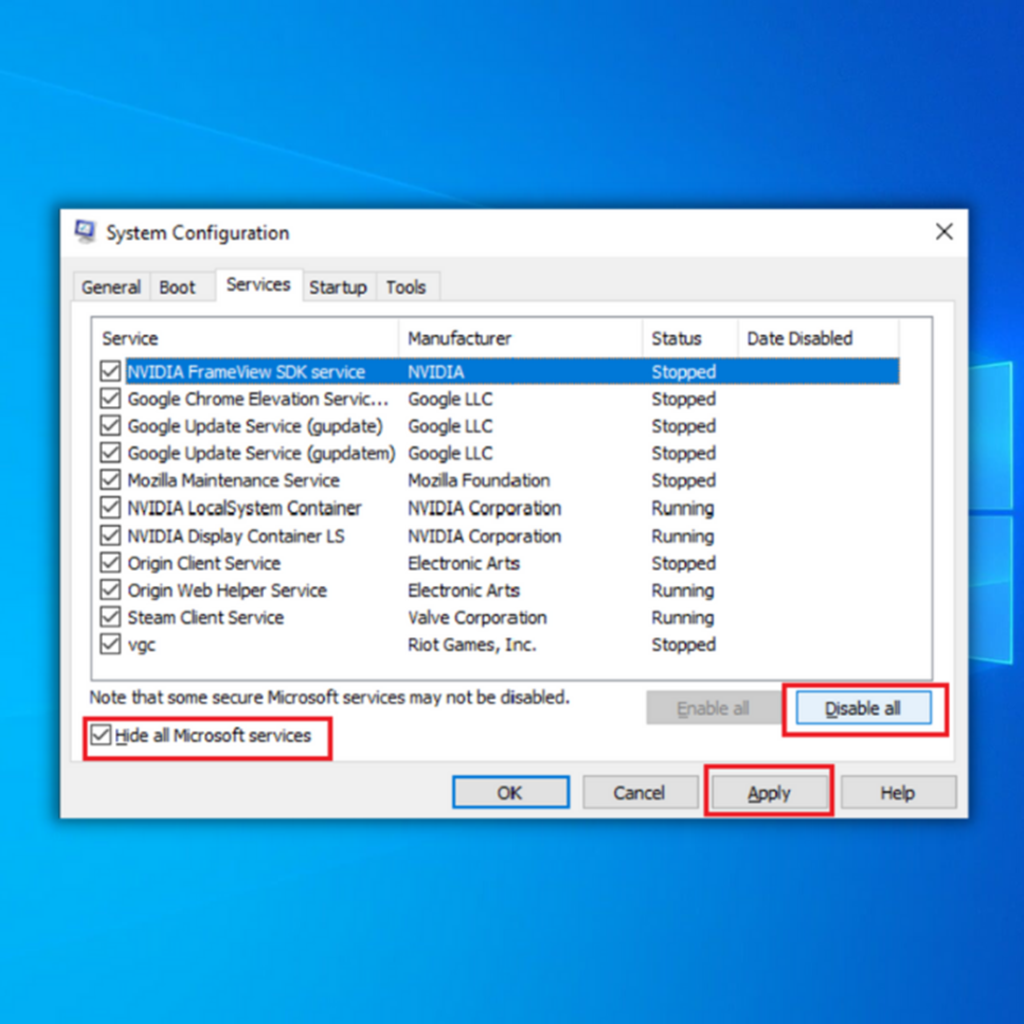
- Bofya kitufe cha Zima zote kisha uteue kitufe cha Tekeleza.
- Ifuatayo, nenda kwenye kichupo cha Anzisha na uchague kiungo cha Fungua kidhibiti cha kazi.
- Chagua programu za kuanzisha moja baada ya nyingine. na kisha uchague kitufe cha Zima.

- Anzisha upya kompyuta yako na uangalie kama tatizo la “Run as Administrator” halifanyi kazi limerekebishwa.
Maneno ya Mwisho
Tatizo la "Run as Administrator" kutofanya kazi ipasavyo halipaswi kuchukuliwa kirahisi kwa vile kunaweza kuwa na masuala makubwa ya msingi. Kama ilivyo kwa maswala mengi ya Windows, utambuzi sahihi unaweza kurekebisha. Kujua ni nini kilisababisha suala hili kwa mara ya kwanza hatimaye kutakuokoa muda na nishati kwa muda mrefu.

